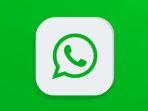Dilema Ingin Buka Chat WhatsApp Tanpa Membuka Aplikasi? Jangan Khawatir, Yuk Simak Tipsnya
Simak tips baca chat WhatsApp tanpa ketahuan online dan sudah di-read, jika tidak ingin membaca pesan yang masuk tanpa buka aplikasinya.
TRIBUNNEWSBOGOR.COM -- Kerap kali pengguna WhatsApp (WA) tidak ingin terganggu aktivitasnya oleh seseorang.
Tak perlu khawatir, WA kali ini memiliki tips baca chat tanpa ketahuan online dan sudah di-read.
Ingin tahu bagaimana caranya?
Yuk simak tips baca chat WA tanpa ketahuan online dan sudah di-read, jika tidak ingin membaca pesan yang masuk tanpa buka aplikasinya.
Pengirim pesan mungkin akan melihat jika pembacanya tidak mengerti cara atau tips tersebut.
Tips baca chat WA tanpa ketahuan online berguna jika penerima pesan sedang dilema tidak ingin buka aplikasi tetapi ingin membacanya.
Lalu bagaimana cara baca chat WA tanpa ketahuan online dan sudah di-read?
Dikutip dari laman airdroid.com tips baca chat WA tanpa ketahuan online dan sudah di-read ini bisa dilakukan untuk mengatasinya.
Tips baca chat WA tanpa ketahuan online dan sudah di-read:
Baca juga: Fitur Baru WA Segera Dirilis, Pengguna Bisa Bikin Story WhatsApp dalam Bentuk Voice Note !
1. Membaca chat WA lewat notifikasi di ponsel
Pengguna dapat menggunakan cara ini untuk melihat pesan WhatsApp tanpa membuka aplikasi.
Berikut adalah langkah-langkah mengaktifkan notifikasi untuk membaca pesan WA tanpa membuka aplikasi:
langkah 1.
Buka aplikasi WhatsApp
Langkah 2.
Cari Pengaturan.
Langkah 3.
Klik Notifikasi dan aktifkan tampilkan notifikasi.
Langkah 4.
Setelah selesai keluar dari aplikasi dan sekarang dapat membaca pesan WhatsApp dengan menggesek ke bawah pada panel notifikasi.
2. Membaca chat WA dengan Widget
Cara ini berguna, karena tidak perlu lagi membuka chat WhatsApp untuk membaca pesan.
Berikut adalah langkah-langkah mengaktifkan widget pada ponsel untuk membaca pesan WA tanpa membuka aplikasi:
Langkah 1.
Tekan lama layar beranda ponsel untuk membuka halaman menu.
Langkah 2.
Klik Widget, lalu cari widget dari aplikasi WhatsApp.
Langkah 3.
Berbagai widget WhatsApp akan disediakan, pilih atau klik widget "4 x 1 WhatsApp".
Langkah 4.
Seret widget itu dari layar menu dan letakkan di halaman beranda mana pun.
Setelah menambahkannya ke layar utama kita dapat mengaturnya dengan membuat lebih besar.
Baca juga: Belum Tahu Cara Shareloc di WhatsApp? Ikuti Beberapa Langkah Ini
3. Membaca chat WA dengan WhatsApp Web
Aplikasi WA pada ponsel dapat dibuka pada web WhatsApp yang ada di browser komputer.
Caranya dengan menautkannya, saat masuk ke akun WhatsApp, akun itu akan tetap tertaut sehingga dapat mengakses obrolan WhatsApp lewat Web.
Simak cara menautkan WA perangkat pada WhatsApp Web di komputer berikut ini:
Langkah 1.
Kunjungi laman "web.whatsapp.com" di browser web pada komputer.
Langkah 2.
Buka aplikasi WhatsApp pada ponsel.
Lalu klik pada pojok kanan atas, klik ikon tiga titik.
Langkah 3.
Klik "tautkan perangkat"
Langkah 4.
Pindai kode QR yang ditampilkan di web WhatsApp di Komputer.
hal itu akan menghubungkan akun WhatsApp aplikasi ponsel ke WhatsApp di komputer.
Pengguna hanya perlu mengarahkan kursor PC atau Laptop pada pesan yang hendak dibaca.
Nantinya, pesan terakhir dapat terlihat tanpa membuka pesan.
Semoga beberapa tips tersebut berguna bagi pembaca.
Baca juga: WhatsApp Segera Rilis Fitur Edit Pesan, Pengguna Tak Perlu Hapus Chat atau Ketik Ulang
Tips-tips tersebut tidak berlaku jika ingin melihat kiriman foto, dokumen, dan stiker.
Jadi untuk membukanya, perlu membuka pesan pada obrolan WhatsApp.
Sumber : Tribunnews.com










![[FULL] 2 Jam Krusial Jokowi-Prabowo di Kertanegara, Pengamat: Minta agar Wapres Gibran Diberi Tugas](https://img.youtube.com/vi/Qizvg-wlcU8/mqdefault.jpg)